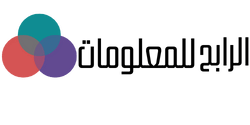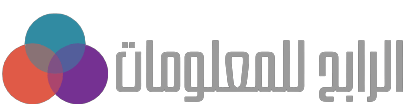هل تبحث على معرفة حل مشكلة الكمبيوتر يعلق ولا يستجيب وماهي العوامل التي تودي الى عدم استجابة الكمبيوتر الخاص بك ومعرفة طرق حلها اذا كان هذا ماتبحث عنه فانت في هذا المقال ستتعرف على اهم الحلول التي تساعدك على حل مشكلة تعليق الكمبيوتر الخاص بك .
يواجه أغلب المستخدمين في كثير من الأحيان مشكلة الكمبيوتر يعلق ولا يستجيب، وذلك عند بدء التشغيل أو بعد فترة من تشغيله، وهناك حالات لا يستجيب فيها الكمبيوتر من الأساس، لذا سنحاول عبر مقالنا التحدث بشيء من الاستفاضة حول هذا الموضوع، وماذا يمكن أن يكون الحل لذلك؟
Table of Contents
1 حلول مشكلة الكمبيوتر يعلق ولا يستجيب

تبدأ المشكلة حين ملاحظتك أن الكمبيوتر يبدأ في التشغيل، ولكنه يتوقف عند شاشة الدخول إلى الويندوز، بشكل أخص عند لوجو الويندوز، ومن هنا تكون في استكمال الكمبيوتر مرحلة التشغيل.
الجدير بالذكر أنه قد تكون من المشاكل التي قد سببت ذلك، هو حدوث خلل في مكونات الجهاز نفسه، وفي كل الحالات يمكنك استخدام بعض من الحلول المجربة، والتي قد تتمكن بها من حل مشكلة الكمبيوتر يعلق ولا يستجيب.
وأبرز هذه الحلول تتضمن شكل الفقرات التالية:
الحل الاول : حذف الملفات الغير ضرورية
من اكثر الحلول الفعاله لحل مشكلة الكمبيوتر يعلق ولا يستجيب هي حذف الملفات الغير ضرورية خاصة اذا كانت مساحة التخزين في الكمبيوتر الخاص بك ممتلئة واهمها قرص الـ C فعندما تقوم بفتح برنامج او فتح الملفات يدخل الكمبيوتر في عملية تحميل بسبب عدم وجود مساحة كافية في قرص النظام .
لذا قم بتنظيف مساحة التخزين وتوفير مساحة في قرص النظام الذي قمت بتثبيت نظام الويندوز فية وايضا تفريغ مساحة في والاقراص الاخرئ .
الحل الثاني : تنضيف الفيروسات
ايضا من اهم العوامل التي تجعل من الكمبيوتر الخاص بك يعلق هي وجود الفيروسات في ملفات النظام وملفات الكمبيوتر فاذا تعرض كمبيوترك لاي من الفيروسات القوية فمن الطبيعي ان يعلق الكمبيوتر الخاص بك.
يوجد هناك العديد من الفيروسات بل ملايين الفيروسات التي تجعل من الكمبيوتر الخاص بك بطيئ في الاستجابة مما يجعلة يعلق ولايستجيب خاصة الفيروسات التي تستهدف النظام .
فاذا انت لاتستخدم مكافح للفيروسات للكمبيوتر الخاص بك فانت في هذه الحاله يجب ان تسرع في تحميل مكافح للفيروسات وتنضيف الكمبيوتر الخاص بك واضمن لك ان يعمل الكمبيوتر الخاص بك بسلاسة ويمكنك تحميل افضل مكافح فيروسات لهذا العام من هنا . افضل مكافح فيروسات للكمبيوتر .
اما اذا كنت تستخدم مكافح للفيروسات ولم تقم بتحديث قاعده البيانات للبرنامج فهذا ايضا من شئنة ان يكون سبب في ان الكمبيوتر يعلق ولا يستجيب لذا فاذا لم تقم بتحديث قاعده البيانات فهذا سبب رئيسي في تعليق الكمبيوتر .
الحل الثالث : إعادة تشغيل الكمبيوتر
يمكنك في حالة مواجهتك مشكلة الكمبيوتر يعلق لا يستجيب، أن تجرب هذا الحل أولًا:
- إيقاف تشغيل الكمبيوتر كليًا ومن ثم إعادة تشغيله ثانيةً، ولأنك لن تكون قادرًا على فعل ذلك من خلال الويندوز.
- يمكنك الضغط بشكل إجباري حتى يتم الإيقاف، وذلك من خلال الضغط مطولًا على زر الباور أو زر إيقاف التشغيل، ومن بعدها يمكنك تشغيله مجددًا، فربما يعمل بشكل طبيعي بعد هذه الخطوة.
تشغيل أداة إصلاح الإقلاع Startup Repair
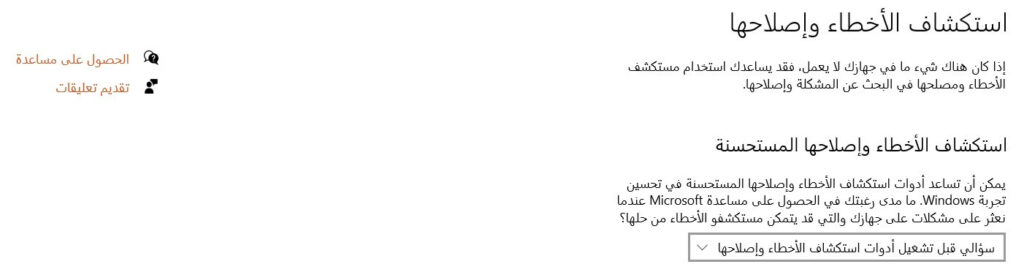
تعد من الأسباب الشائعة لمشكلة الكمبيوتر يعلق ولا يستجيب، حيث أنه قد يتوقف عن التشغيل بسبب وجود ملف أو اثنين من ملفات الويندوز المفقودة، وهذا يحدث في العادة بعد عمليات التحديث أو تثبيت البرامج.
يمكنك حل هذه المشكلة بدون الاضطرار إلى إعادة تثبيت الويندوز مرة ثانية، حيث كل ما تحتاجه هو CD/DVD أو فلاشة ويندوز، وفي حالة كانت متوفرة لديك، فيمكنك تطبيق الخطوات التالية:
- وصل الفلاشة أو الأسطوانة إلى الجهاز.
- قم بضبط الإعدادات للتشغيل إلى الفلاشة أو الأسطوانة.
- بعد عرض نافذة بدء تثبيت ويندوز، يتم الضغط على Install Now.
- الضغط على زر Repair your computer.
- أخيرًا يتم الضغط على Startup Repair.
2 كيفية تشغيل أداة اكتشاف واصلاح الاخطاء في ويندوز 10
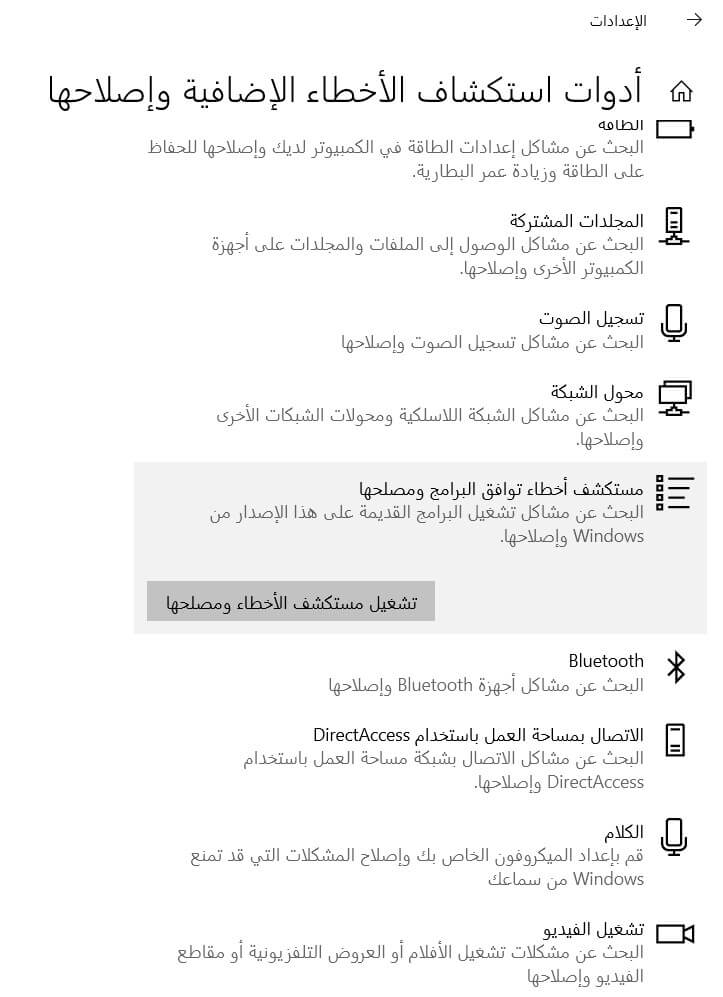
قد يختلف نوع الويندوز الخاص بك، وفي هذه الحالة تختلف الخطوات التي تتمكن بها من معالجة مشكلة أن الكمبيوتر يعلق ولا يستجيب، ولكن في كل حال من الأحوال، إذا كان الويندوز من نوعية: 8 /8.1 /10، فيمكنك اتباع الخطوات التالية:
- الضغط على زر Repair your computer.
- مما سيظهر على الشاشة، يتم الضغط على Troubleshoot.
- الضغط على Advanced options.
- أخيرًا حيث يكون الضغط على Startup Repair.
بعدها يتم تحليل وفحص ملفات تشغيل النظام، وحل المشكلة، ذلك في حالة كانت بسبب تلف أو فقدان واجدة من الملفات المستخدمة في عمليات تشغيل الويندوز.
3 الدخول إلى وضع Safe Mode
يعتبر أحد الحلول الفعالة التي يمكن استخدامها، وهي تفعيل وضع Safe Mode، حيث بعد تفعيل هذا الوضع، يمكن للمستخدم حذف البرامج الذي قام بتثبيتها وقد تسببت في حدوث المشكلة.
يمكن أن تقوم الأداة بإجراء فحص شامل عن الفيروسات من خلال برنامج الحماية، أو أي خطوة قد يجدها نافعة لحل المشكلة، لذا يمكنك تفعيل الوضع من خلال اتباع الخطوات التالية:
- تشغيل الجهاز.
- الضغط على زر F8 بشكل مستمر بمجرد ظهور شاشة الويندوز.
- بعدها سيتم الانتقال مباشرةً إلى شاشة Advanced Boot Options.
- قم بتحديد Safe Mode واضغط على Enter.
4 نوع الويندوز في وضع Safe Mode
يعتبر نوع الويندوز من الأمور الهامة أثناء تجربتك لحل مشكلة الكمبيوتر يعلق ولا يستجيب، حيث في حالة كان نوع الويندوز الخاص بك 8/ 8.1 / 10 فسوف تحتاج حينذاك إلى فلاشة أو أسطوانة ويندوز، ومن بعدها قم بالآتي:
- وصل الفلاشة أو الأسطوانة بالجهاز.
- اضبط إعدادات البوت من البيوس.
- من شاشة بدء التثبيت، قم بالضغط على Install Now.
- اضغط على Repair your computer.
- انتقل حيث Troubleshoot.
- من بعدها اضغط على Advanced options.
- بعد ذلك يتم الضغط على Startup Settings.
- الضغط على زر Restart.
- أخيرًا بعد إعادة تشغيل الكمبيوتر، يتم الضغط على زر رقم 4 وهو Enable Safe Mode.
تعرفنا من خلال المقال على أهم الأدوات والحلول الخاصة بكيفية حل مشكلة الكمبيوتر يعلق ولا يستجيب، هذا بالإضافة إلى آثر نوعية الويندوز في الحل النهائي.
شارك المقال معا اصدقائك او معا الاشخاص الذين يواجهو نفس المشكلة ليتعرفو على افضلالحلول التي تمكنهم من حل مشكلة الكمبيوتر الذي يعلق لتعم الفائده للجميع وشكرا .